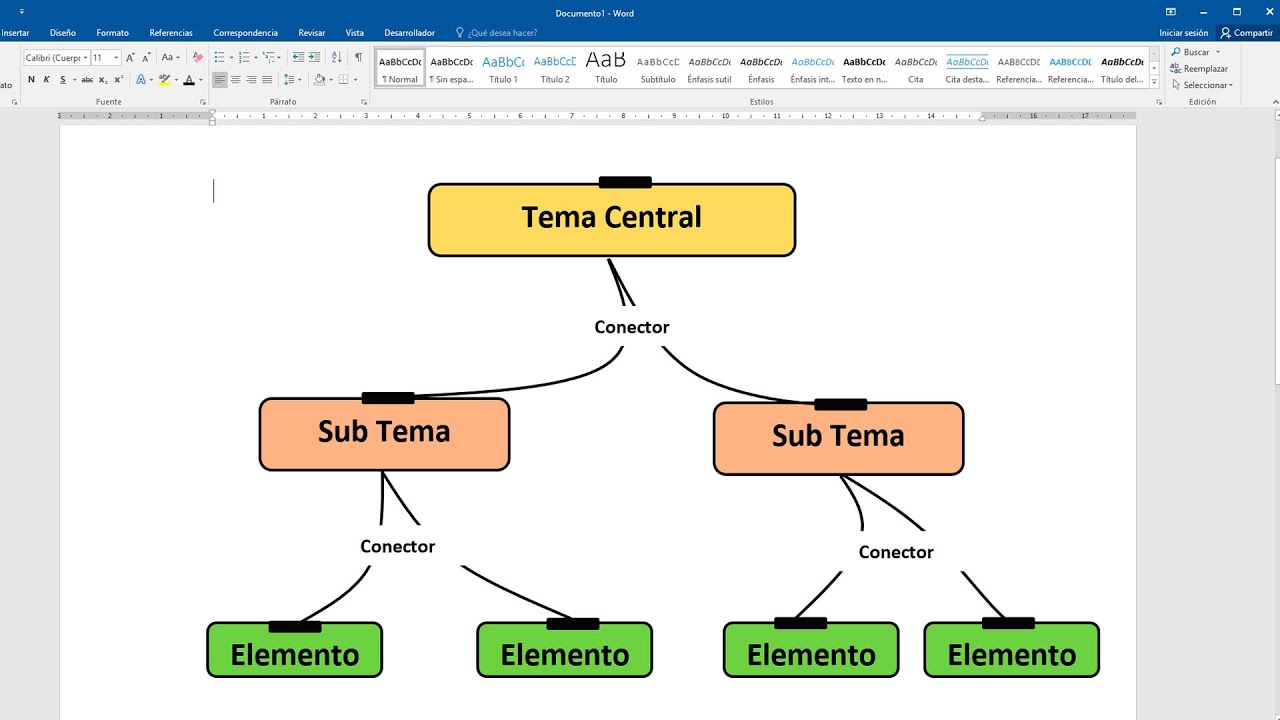- Existen dos métodos principales en Word: SmartArt o figuras manuales para crear mapas conceptuales con libertad.
- Word permite personalizar colores, formas y añadir imágenes, pero tiene limitaciones para mapas complejos o colaborativos.
- Para proyectos grandes o colaborativos, conviene combinar Word con herramientas online especializadas.
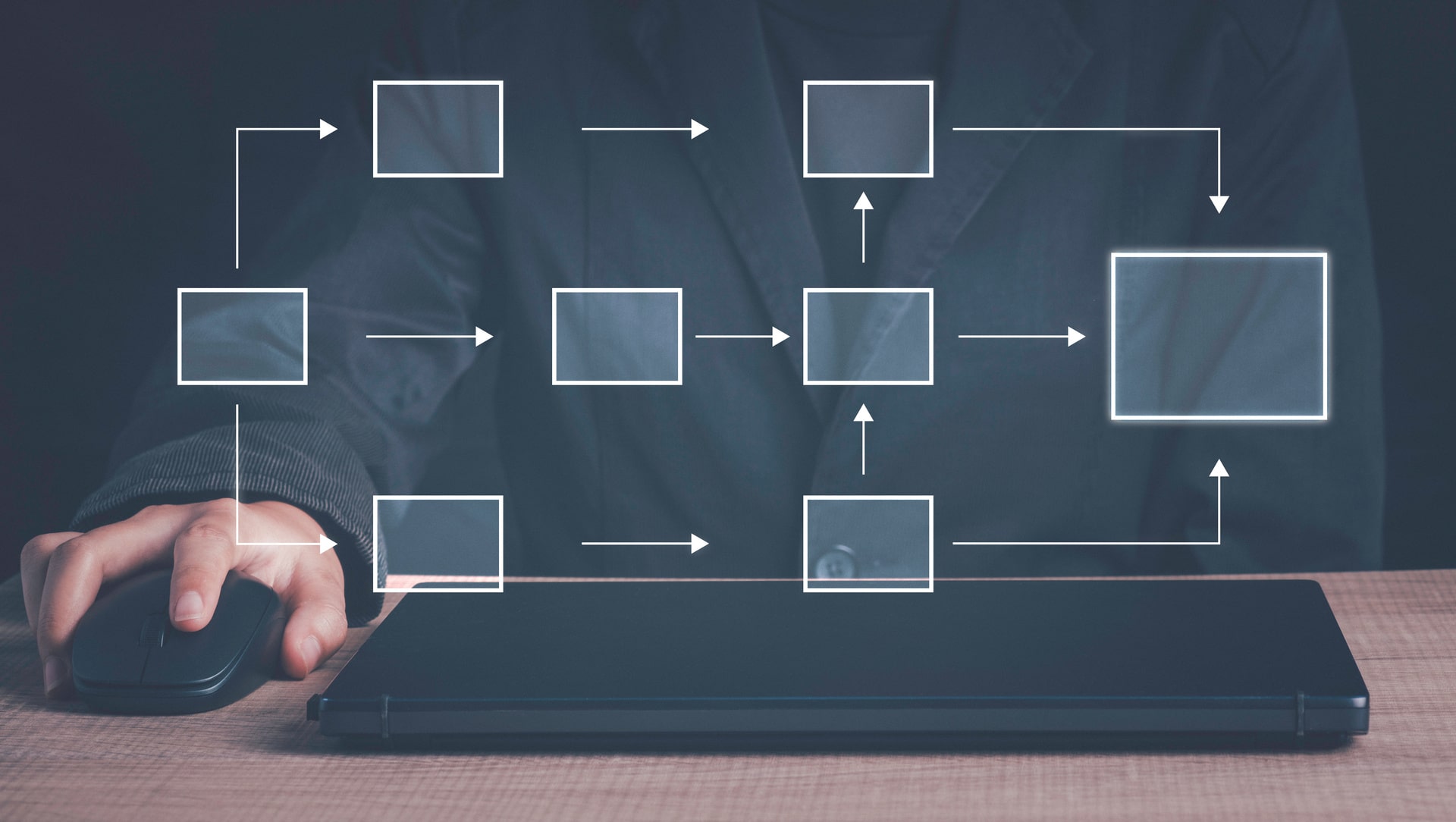
¿Quieres aprender a crear mapas conceptuales en Word fácilmente y sin perder tiempo? Hoy en día, los mapas conceptuales se han convertido en una herramienta esencial para organizar ideas, resumir temas complejos y mostrar relaciones entre conceptos. Microsoft Word, a pesar de ser conocido por su función principal de procesador de textos, ofrece varias formas de construir este tipo de esquemas visuales y te permite personalizarlos, guardarlos e incluso compartirlos.
Aunque muchos siguen asociados a programas especializados, lo cierto es que Word brinda soluciones muy válidas tanto para estudiantes como para profesionales. A lo largo de este artículo vas a encontrar todos los métodos prácticos, opciones de personalización y trucos para sacarle el máximo partido a Word a la hora de crear mapas conceptuales atractivos y funcionales.
¿Qué es un mapa conceptual y para qué sirve?
Un mapa conceptual es una representación gráfica que organiza y relaciona ideas o conceptos dentro de un mismo tema. Normalmente, cada concepto se escribe dentro de una figura geométrica (rectángulo, círculo, elipse…) y se conecta con otros conceptos a través de líneas o flechas, creando una estructura que ayuda a comprender mejor la información y a visualizar cómo se relacionan los diferentes elementos.
Estos mapas son útiles en la enseñanza, el estudio, la planificación de proyectos y la organización de ideas. Facilitan la memorización, la síntesis de información y ayudan a captar la idea central y las ramificaciones de cualquier tema, desde los apuntes de clase hasta presentaciones en el trabajo.
¿Cómo crear un mapa conceptual en Word?
Crear mapas conceptuales en Word es un proceso sencillo si conoces las herramientas adecuadas. Hay dos caminos principales para hacerlo: usando la función SmartArt o construyendo el mapa de forma manual con figuras y flechas. Ambas opciones tienen sus ventajas y limitaciones, por eso es importante que conozcas cada una en detalle para elegir la que mejor se adapte a lo que necesitas.
Antes de empezar, abre un documento nuevo en Word y decide cuál de los dos métodos prefieres. Si necesitas rapidez y no buscas mucha personalización, SmartArt es la mejor opción. Si quieres libertad total para distribuir las ideas y usar diferentes tipos de figuras, lo mejor es construir tu mapa manualmente con las herramientas de formas.
Crear un mapa conceptual con SmartArt
SmartArt es una función de Word, PowerPoint y otras aplicaciones de Microsoft 365 que permite crear diagramas visuales de manera automática. Esta herramienta es muy útil para generar mapas conceptuales jerárquicos en pocos pasos. Aquí tienes una guía completa para hacerlo:
- Paso 1: Ve al menú “Insertar”. Lo encontrarás en la parte superior del programa.
- Paso 2: Haz clic en “SmartArt”. Se abrirá una ventana con una amplia variedad de conjuntos gráficos.
- Paso 3: Elige la categoría “Jerarquía”. Aquí encontrarás plantillas de organigramas que te sirven como base para tu mapa conceptual. Puedes escoger, por ejemplo, “Jerarquía básica” u “Organigrama con imágenes”.
- Paso 4: Introduce los conceptos principales. Aparecerá un cuadro central (que suele representar la idea general) y varios nodos o subtemas. Puedes añadir texto usando el panel lateral llamado “Texto de SmartArt”.
- Paso 5: Añade, elimina o mueve nodos. Usa los botones de +, -, flechas o las opciones de “Agregar forma” para extender el mapa según la información que quieras incluir.
Esta opción es rápida y eficaz para esquemas y mapas de tamaño mediano. Además, puedes personalizar los colores, formas y estilos desde el menú “Diseño de SmartArt”. Si quieres que tu mapa conceptual tenga un aspecto profesional sin complicarte, este método es ideal.
Ten en cuenta que SmartArt tiene ciertas limitaciones si quieres modificar el diseño en profundidad. Los nodos se distribuyen automáticamente y a veces puede costar ajustarlos a tu gusto si el mapa se vuelve grande o complejo. Además, la versión web gratuita de Word no siempre incluye todas las funciones de SmartArt.
Crear un mapa conceptual a mano usando figuras
Si prefieres total libertad para diseñar tu mapa conceptual en Word y colocarlo exactamente como te imaginas, puedes usar la herramienta de “Formas”. Aunque requiere algo más de tiempo y paciencia, te permite controlar cada aspecto visual de tu esquema. Sigue estos pasos:
- Accede a “Insertar” y selecciona “Formas”. Aquí tienes una galería con todo tipo de figuras geométricas (rectángulos, elipses, círculos, etc), líneas y flechas.
- Dibuja la figura principal en el documento. Esta contendrá el concepto central de tu mapa.
- Para poner texto dentro de la figura, haz clic derecho y selecciona “Agregar texto”. Así podrás escribir el nombre del tema o concepto que va en el centro.
- Duplica o crea nuevas figuras para los conceptos secundarios. Distribúyelos a tu gusto por el documento, conectando cada figura con flechas para indicar relaciones entre los conceptos.
- Edita las flechas y líneas desde la opción “Estilos de forma”. Puedes cambiar el grosor, color, añadir curvas e incluso dibujar a mano alzada si necesitas una unión especial.
- Añade cuadros de texto separados si necesitas incluir notas o aclaraciones fuera de las figuras (desde “Insertar” > “Cuadro de texto”).
Esta metodología es la preferida por quienes buscan un diseño totalmente personalizado, ya que permite organizar el contenido a su manera y añadir cualquier elemento gráfico.
Recuerda que también puedes centrar las figuras fácilmente: Word muestra una línea verde vertical cuando la figura queda perfectamente alineada en el centro del documento.
Personalización y diseño de tu mapa conceptual en Word
Una de las grandes ventajas de Word es la cantidad de opciones de personalización que ofrece para tus mapas conceptuales. Puedes modificar el tipo, tamaño y color del texto, cambiar los estilos de las figuras, añadir rellenos o contornos personalizados y hasta jugar con las sombras y efectos 3D.
Desde la pestaña “Formato”, puedes aplicar distintas combinaciones de colores, elegir rellenos degradados, cambiar el contorno de las figuras y aplicar sombras o efectos de reflejo. Incluso puedes seleccionar estilos ya preparados para que todo el mapa tenga un look profesional y uniforme.
Para mapas conceptuales creados con SmartArt: Tienes disponible el menú “Diseño de SmartArt”, donde puedes cambiar la disposición de los nodos, modificar las formas y ajustar la paleta de colores a tus preferencias. Además, el botón “Cambiar colores” (normalmente representado por una paleta) te permite modificar rápidamente el aspecto general del mapa.
Si has optado por crear el mapa con figuras manualmente, la personalización es aún mayor. Puedes combinar diferentes tipos de formas, mezclar estilos de flechas y añadir elementos adicionales como iconos, imágenes o hasta modelos 3D (en versiones recientes de Word).
Cómo añadir imágenes y otros recursos visuales
La posibilidad de incorporar imágenes, iconos y gráficos enriquecen cualquier mapa conceptual, haciéndolo mucho más visual y atractivo. En Word, tienes varias opciones para hacerlo:
- Dentro de SmartArt, algunas plantillas como “Jerarquía con imágenes en círculos” ya permiten insertar imágenes directamente en los nodos.
- Si has creado figuras manualmente, puedes insertar imágenes sobre el documento y arrastrarlas hasta colocarlas dentro de una figura o al lado de un nodo, ajustando el tamaño según necesites.
- Los gráficos, iconos y objetos 3D pueden insertarse desde los menús “Insertar” > “Imágenes”, “Iconos” y “Modelos 3D”, respectivamente, en las versiones más recientes de Word.
Esto es especialmente útil para quienes quieren dotar de un aspecto más profesional o didáctico a sus mapas conceptuales, o para quienes necesitan que la información sea fácilmente reconocible de un vistazo.
Guardar, exportar y compartir tu mapa conceptual en Word
Una vez que tengas tu mapa conceptual terminado, puedes guardarlo en tu dispositivo, imprimirlo, compartirlo o incluso reutilizarlo como plantilla. Estos son los pasos básicos:
- Para guardar, ve a “Archivo” > “Guardar como”. Elige el formato que más te interese: documento de Word, PDF o incluso plantilla de Word, para utilizar el mapa como base de trabajos futuros.
- Si quieres imprimirlo directamente, selecciona “Archivo” > “Imprimir”, elige la configuración y calidad deseada y listo.
- Para compartirlo, tienes la opción de enviar el documento por correo electrónico, subirlo a la nube o compartirlo mediante un enlace si utilizas Word Online (ten en cuenta que la edición en tiempo real con otras personas solo es posible en algunas versiones colaborativas de Word).
Aunque Word permite compartir archivos, no está especialmente optimizado para el trabajo en equipo en mapas conceptuales y la edición colaborativa puede ser limitada.
Ventajas y desventajas de hacer mapas conceptuales en Word
Word es una herramienta muy versátil, pero no está específicamente diseñada para crear mapas conceptuales. Aunque ofrece muchas posibilidades, hay algunas limitaciones que te conviene conocer antes de lanzarte:
- Ventajas:
- Facilidad de uso para usuarios habituales de Word. No tienes que instalar nada extra.
- Gran capacidad de personalización visual. Muchos estilos de texto y formas.
- Acceso sencillo a recursos gráficos, imágenes, iconos, y otros elementos visuales sin salir del programa.
- Posibilidad de exportar el mapa en diferentes formatos y usarlo como plantilla.
- Desventajas:
- Espacio de trabajo limitado. A medida que el mapa crece, organizar los elementos se complica y puede resultar difícil de leer o imprimir en una sola página.
- Edición limitada de nodos complejos o grandes grupos de figuras. Mover partes enteras de un mapa es más difícil que en programas especializados.
- Difícil de modificar desde el móvil o tablet. Es mucho más cómodo trabajar desde un PC.
- No permite insertar vídeos o audios directamente en los nodos.
- La colaboración en tiempo real con otras personas está restringida a versiones específicas de Word.
- Requiere licencia de Microsoft 365 para acceder a todas las funciones, especialmente SmartArt.
Por tanto, Word es una solución práctica para mapas conceptuales sencillos o de complejidad intermedia, pero si necesitas un entorno de trabajo infinito y opciones avanzadas de colaboración o integración, conviene explorar otras plataformas específicas.
Redactor apasionado del mundo de los bytes y la tecnología en general. Me encanta compartir mis conocimientos a través de la escritura, y eso es lo que haré en este blog, mostrarte todo lo más interesante sobre gadgets, software, hardware, tendencias tecnológicas, y más. Mi objetivo es ayudarte a navegar por el mundo digital de forma sencilla y entretenida.